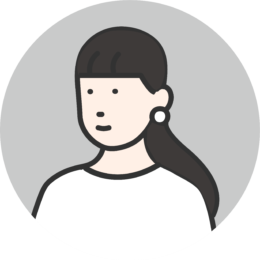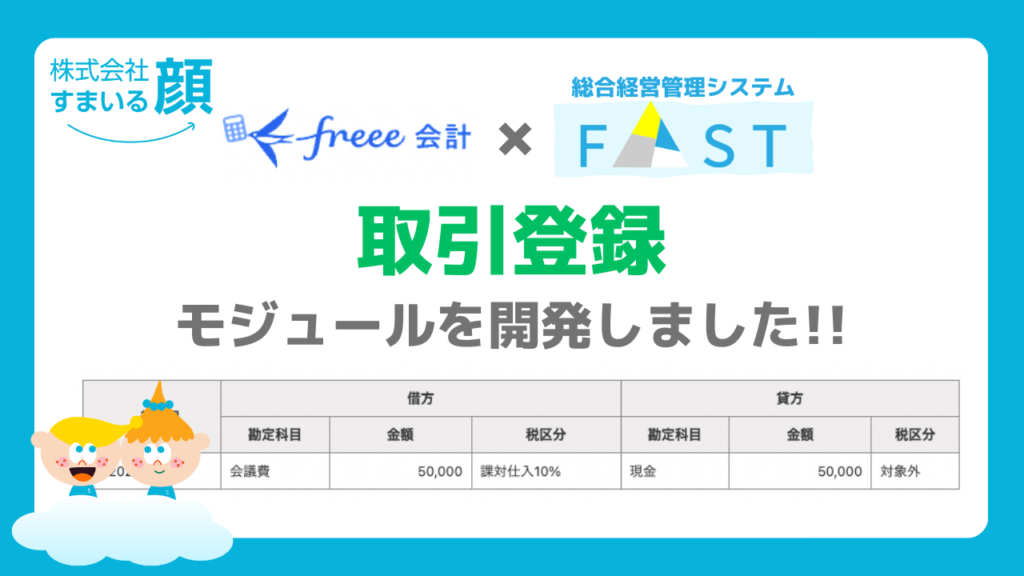
目次
FASTでfreee会計の取引を作成
◎FASTとは
販売管理、顧客管理、案件管理などの総合経営管理システムです。
お客さまの業種、仕事内容、働き方にあわせて
すぐに使え、どなたでも簡単に使える業務システムです。
今回そのFASTのオプションとして、
freee会計の取引を作成できるモジュールを開発いたしました。
FASTで作成した売上の内容を
freee会計の取引に登録し、
収入・支出の内容を仕分形式で
確認することができます。
FASTにご興味をお持ちの方は、下記より資料請求を承っております。
FASTでできること
今回取引登録に必要な
下記2つの機能をFASTに追加しました。
①マスタデータ登録
勘定科目、品目、部門、メモタグなど
取引登録に必要なデータの登録
②取引登録
FASTの売上の内容をfreee会計の取引に登録
※こちらがfreee会計の画面です。
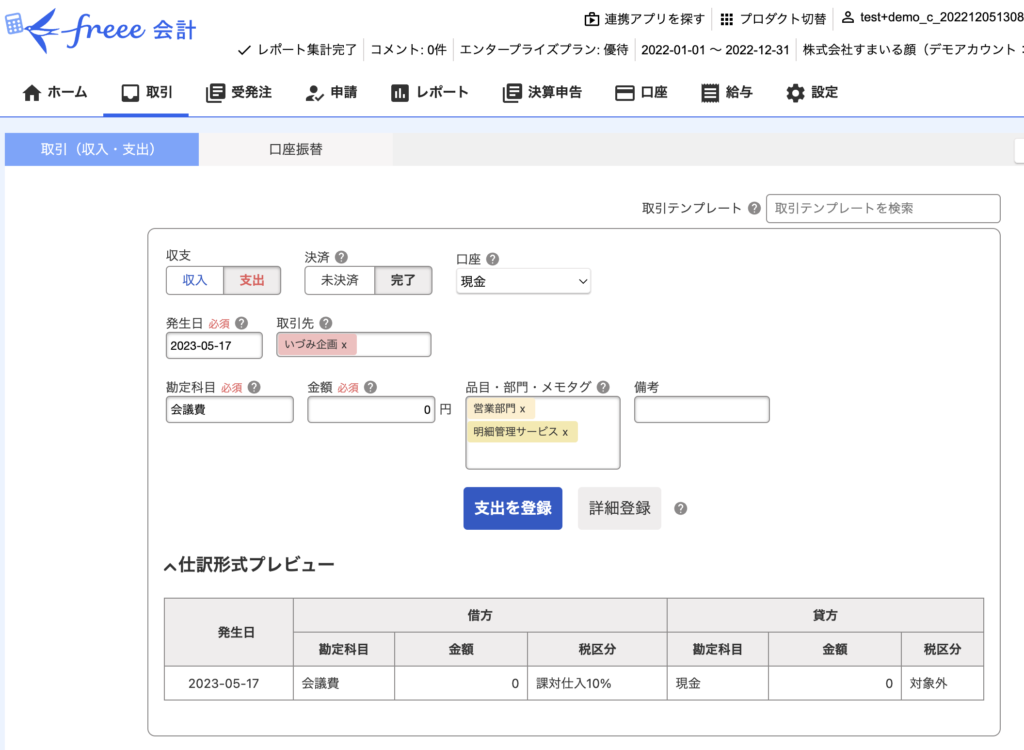
操作説明
簡単に今回開発した機能の操作を説明します。
詳しい操作説明は動画をご覧ください。
①マスタデータ登録
今回はCSVでの取り込みを想定して開発しました。
*freee会計→FASTへの取り込み
freee会計に登録済のメモタグの一覧を
FASTに取り込みたいと思います。
freee会計で設定/メモタグ 画面を開き
CSVエクスポートボタンをクリックします。
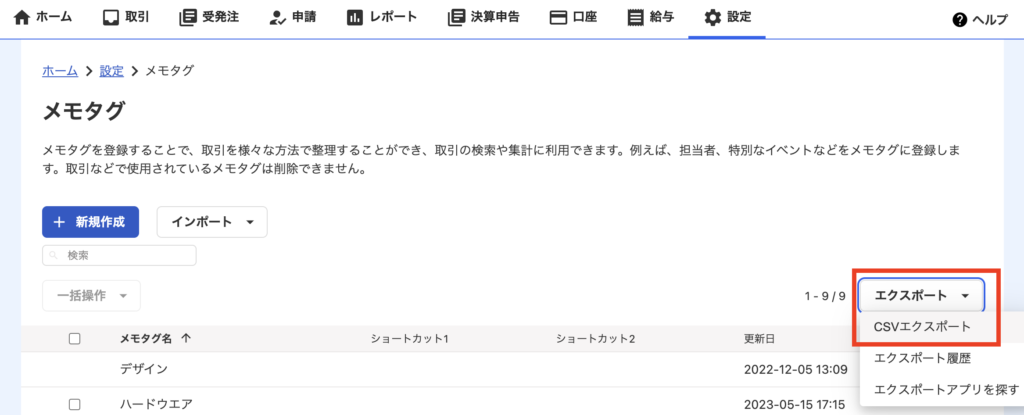
エクスポート履歴からダウンロードをクリックし
自分のPCのデスクトップ等に保存します。
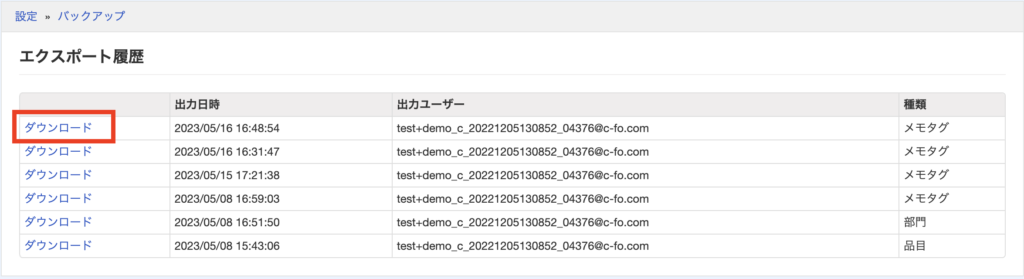
こちらがダウンロードしたCSVファイルです。
こちらの8件のメモタグをFASTに取り込みます。
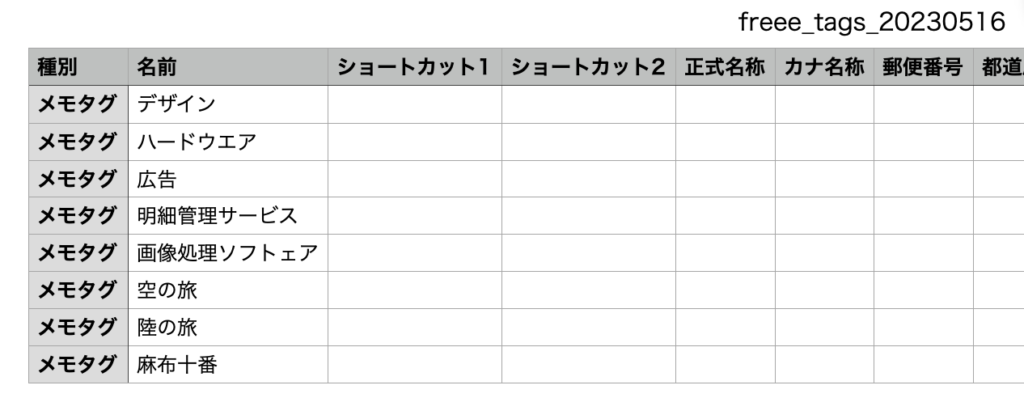
FASTでメモタグ画面を開き
インポートボタンをクリックします。
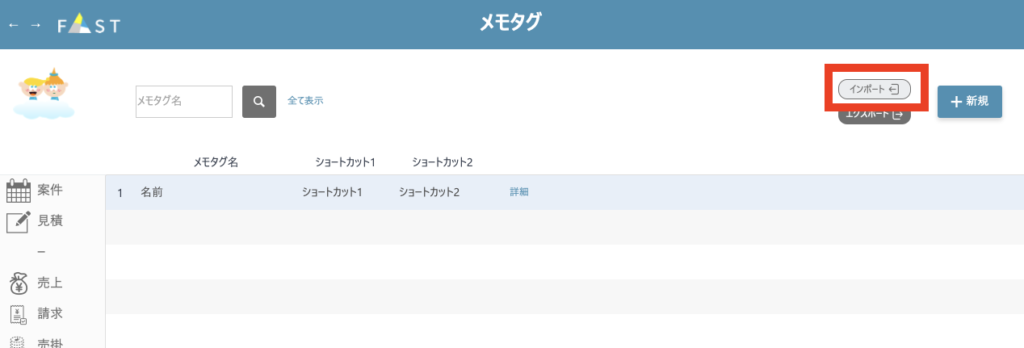
先ほどfreee会計からダウンロードした
CSVファイルを選択します。
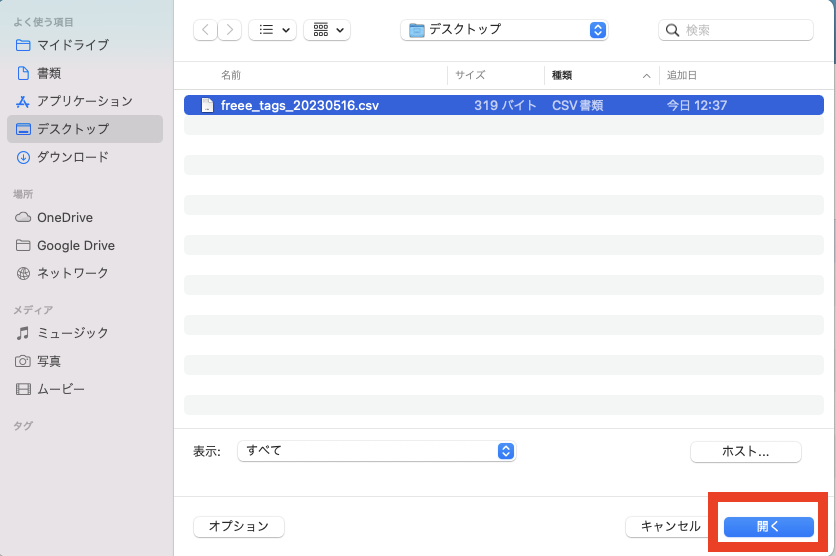
内容を確認し、インポートボタンをクリックします。
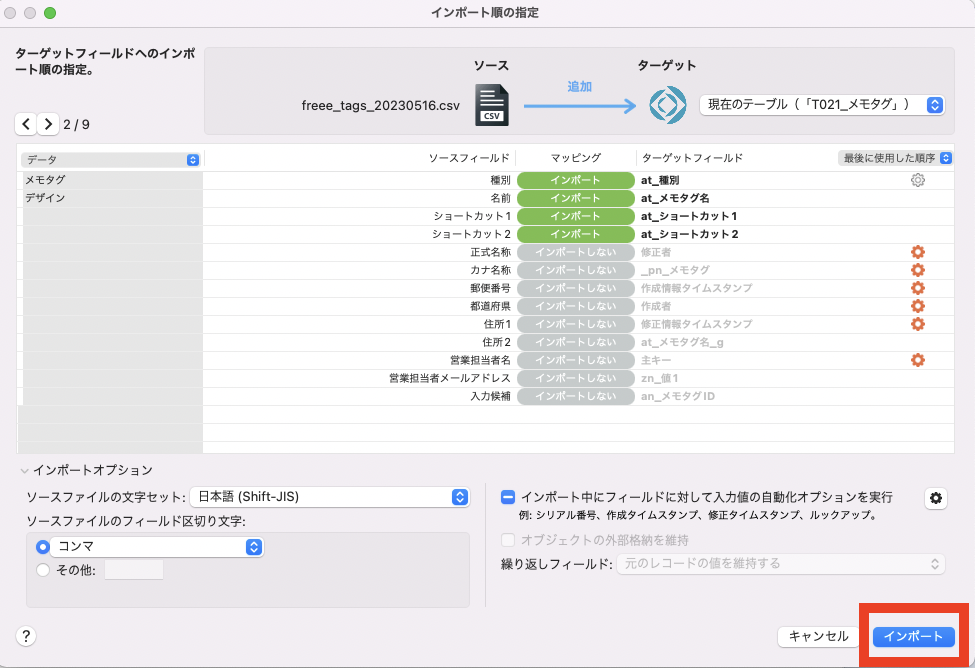
8件のメモタグがFASTに追加されました。
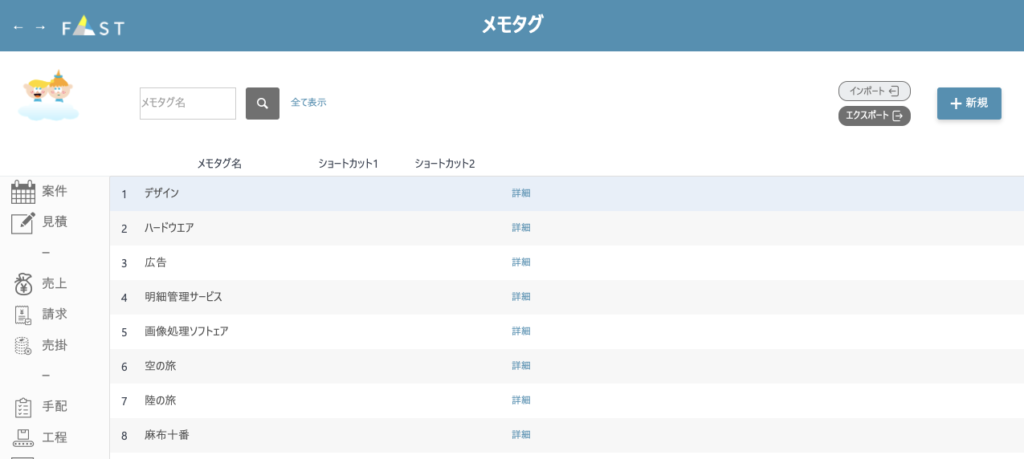
*FAST→freee会計への取り込み
続きまして、FASTでメモタグを新規に作成し、
freee会計に取り込みたいと思います。
FASTのメモタグ画面の新規ボタンをクリックします。
入力画面が表示されますので
メモタグ名を「販促品」と入力し、保存ボタンをクリックします。
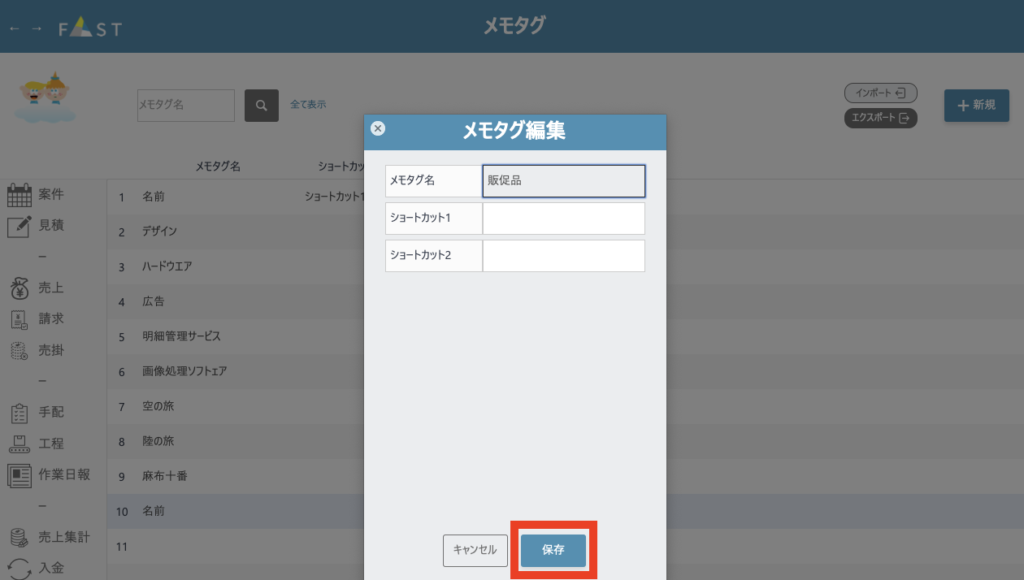
保存後、エクスポートボタンをクリックし
コンマ区切りで自分のPCのデスクトップに保存します。
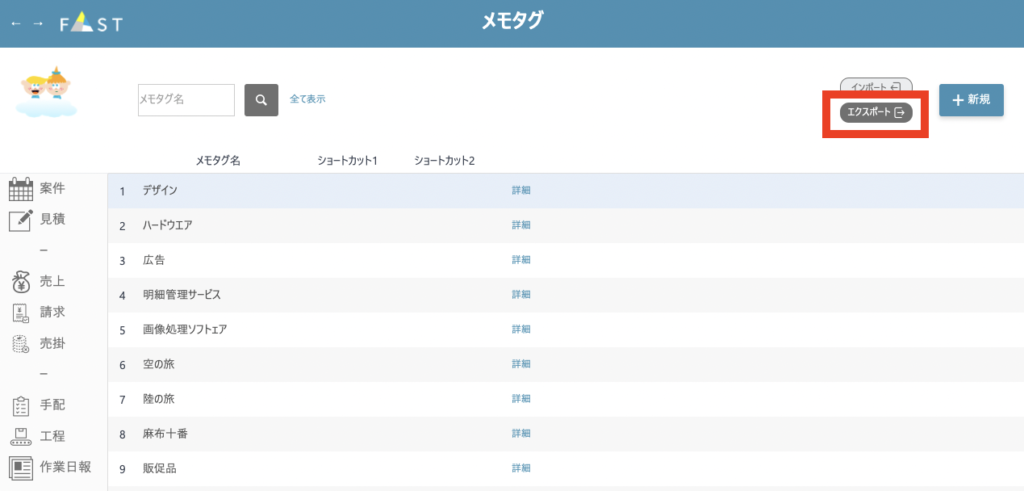
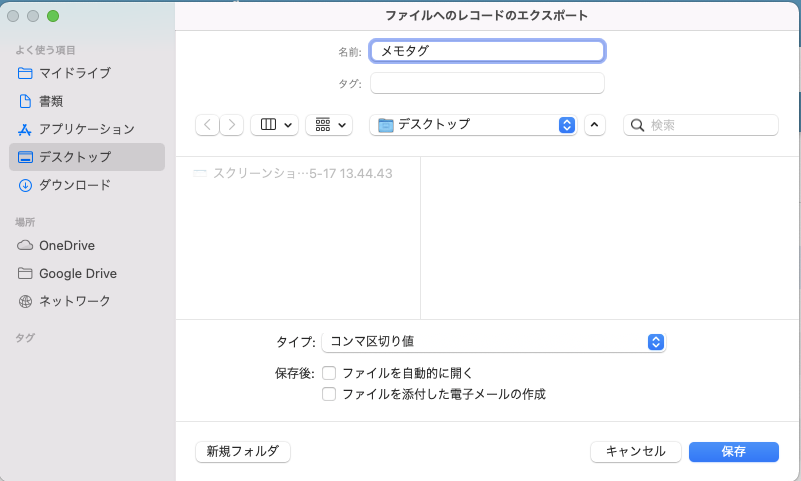
下記がエクスポートしたデータです。
こちらのデータをfreee会計に取り込みます。
業務管理や経営管理など課題をお持ちの方は、まずは下記よりお気軽にご相談ください。
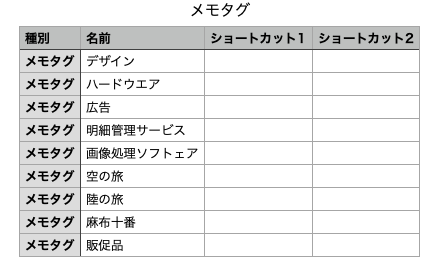
freee会計のメモタグ画面で
インポート/CSVインポート をクリックします。
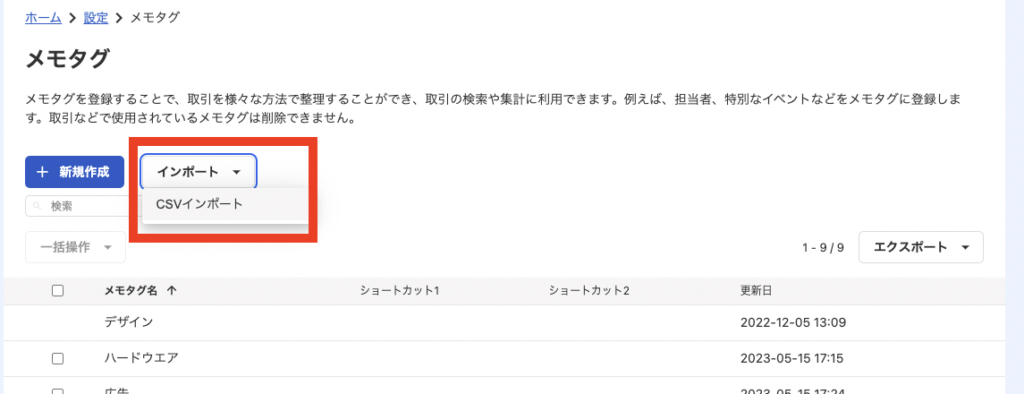
「ファイルを選択」をクリックし、
先ほどエクスポートしたCSVを選択します。
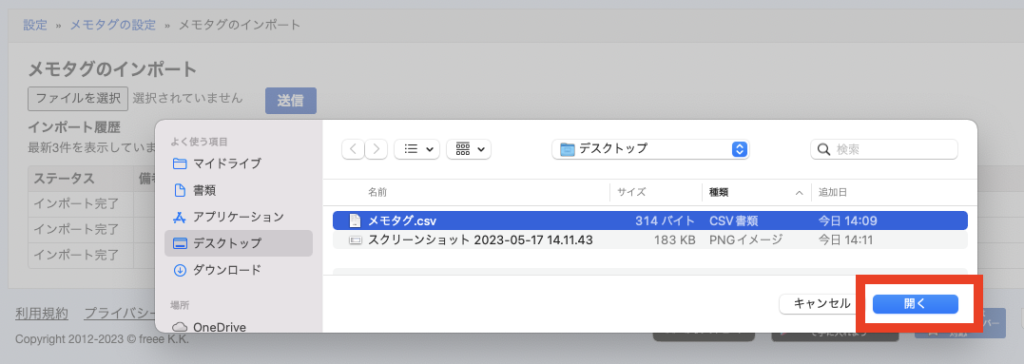
送信をクリックします。
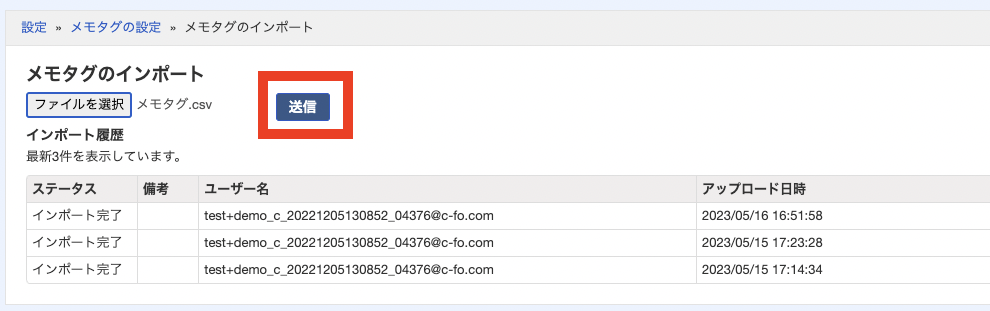
ステータスが「インポートする」に変わったらクリックします。
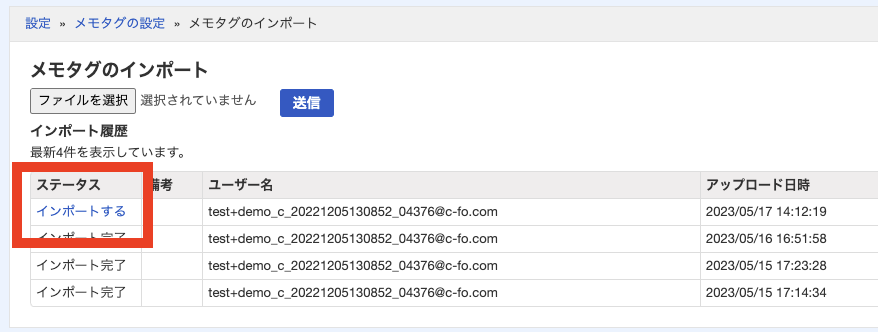
インポートするデータの選択画面が表示されますので
追加した「販促品」にチェックを入れて「選択した項目をインポートする」を
クリックします。
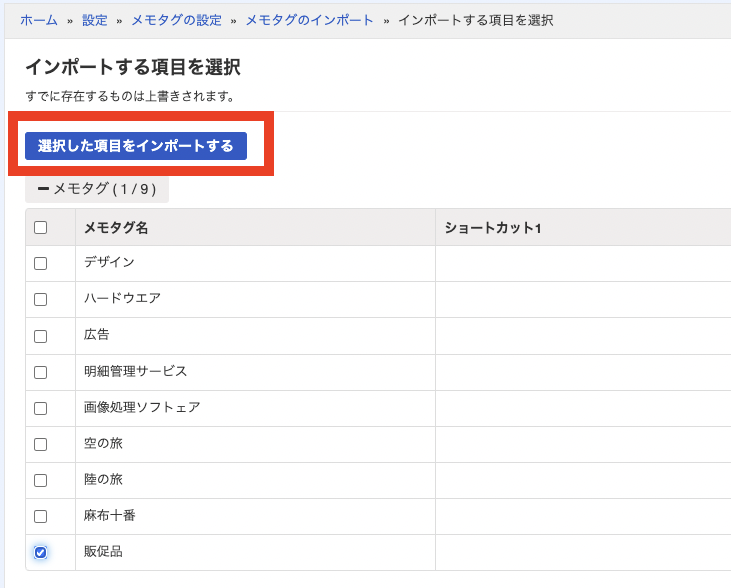
ステータスが「インポート完了」となっていることを確認します。
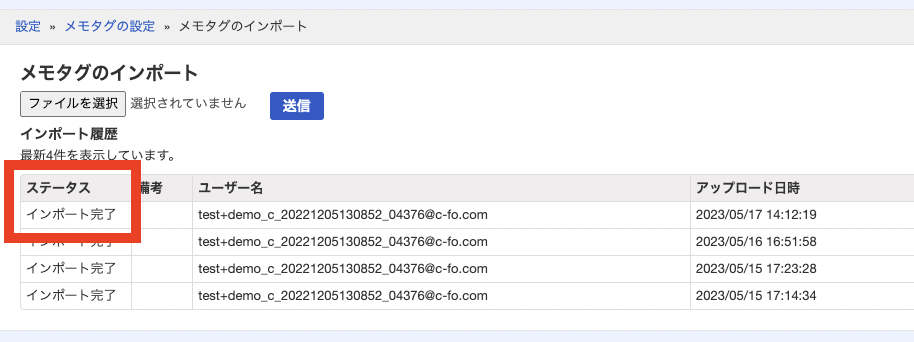
メモタグ画面を開くと販促品が追加されています。
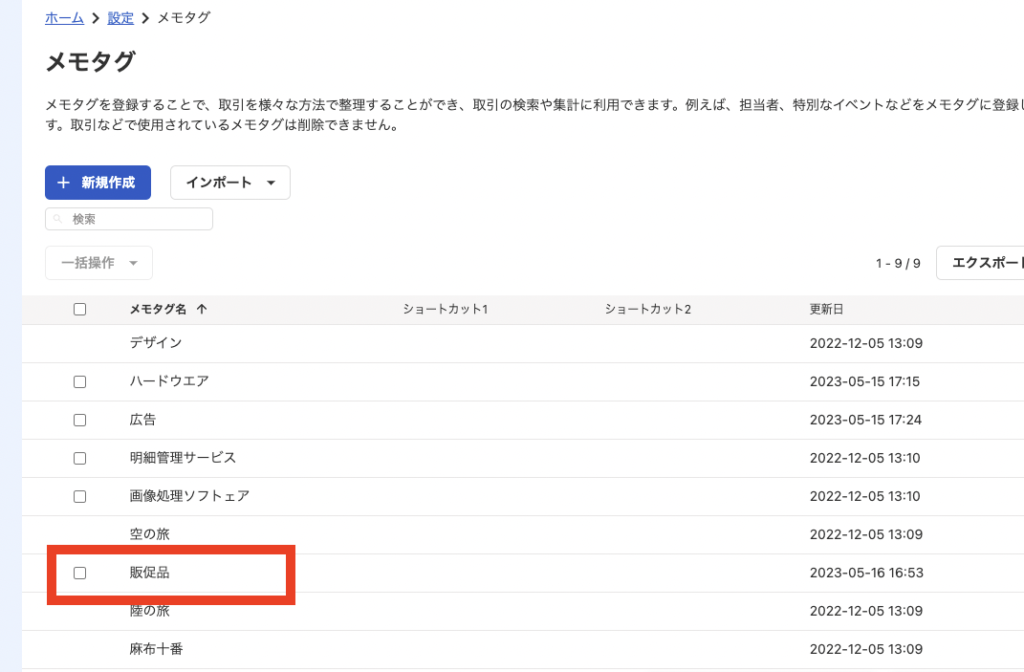
以上がマスタデータの登録方法です。
②取引登録
FASTの売上の内容をfreee会計の取引に登録します。
作成済の売上を使用して取引登録をします。
*FASTの売上の操作手順については下記動画をご覧ください。
売上詳細画面の「freee登録」ボタンをクリックします。
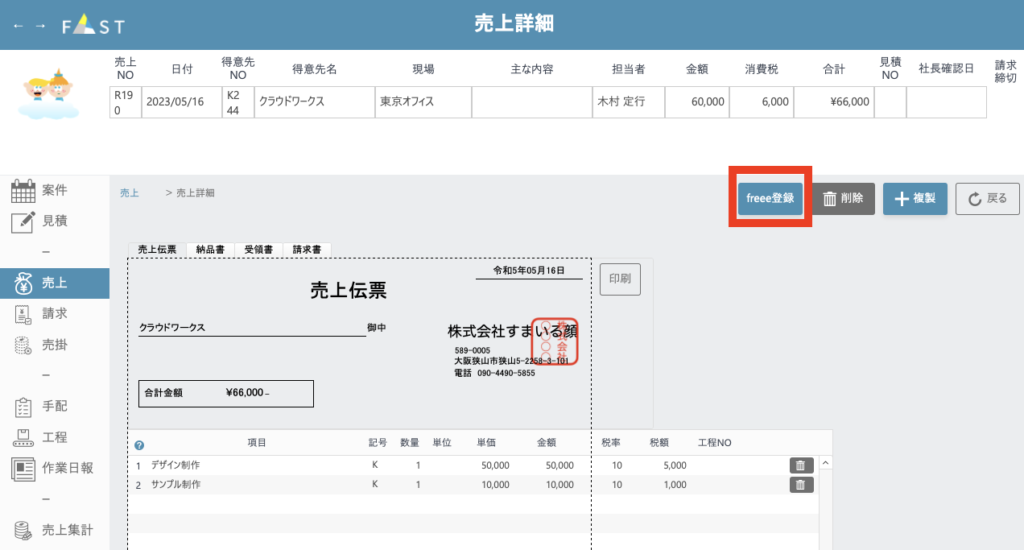
クリックすると取引登録画面が開きますので
当画面で取引登録に必要な勘定科目やタグを設定していきます。
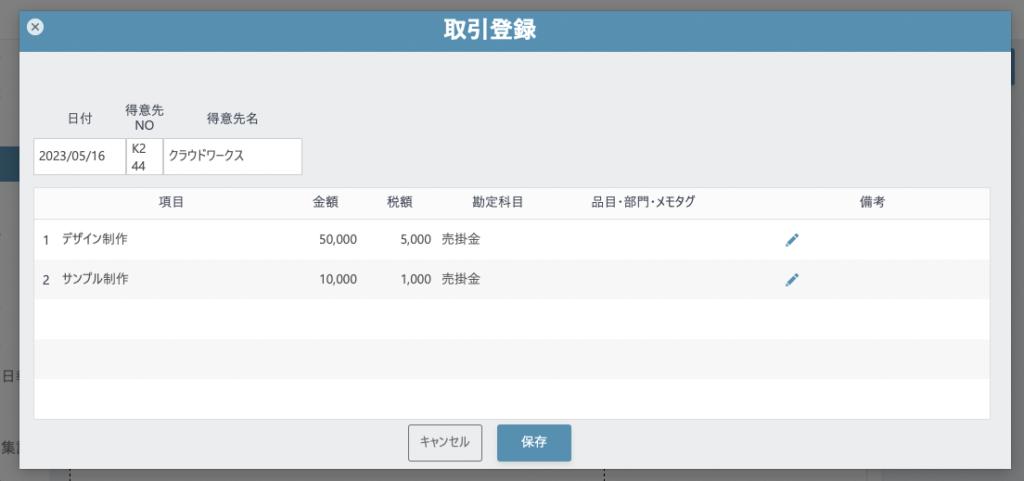
勘定科目はデフォルトで「売掛金」としていますが
変更することも可能です。
鉛筆マークをクリックすると
品目、部門、メモタグの一覧が表示されますので
該当する項目を選択します。
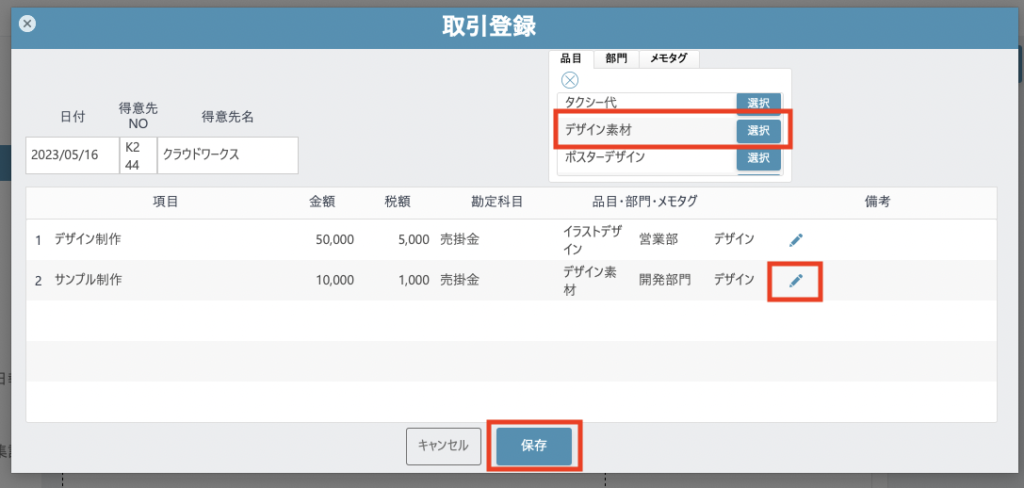
入力が完了したら保存ボタンをクリックします。
FASTで入力した内容をfreee会計画面で確認します。
freee会計の取引画面を開きます。
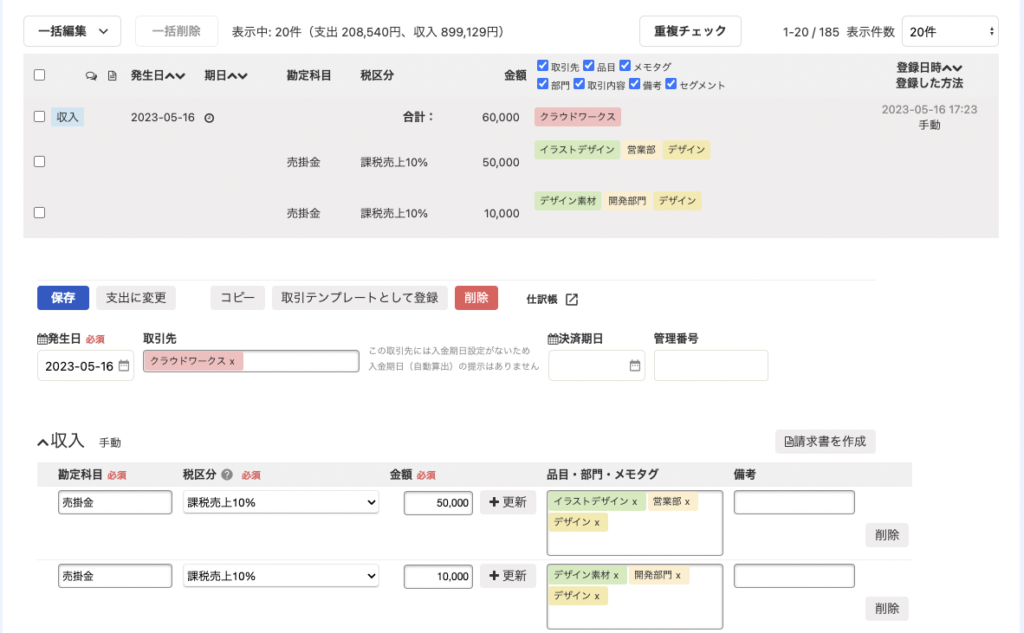
FASTで入力した内容と同じ内容が
freee会計の取引に登録されています。
以上が今回開発した機能の操作の流れです。
まとめ
FASTでfreee会計の取引を作成できるモジュールを
紹介させていただきました。
こちらのオプションを搭載することで
自動で収入・支出の内容を
仕分形式で確認することができます。
少しでもご興味をお持ちの方は
ぜひお気軽にお問合せください。